fre:ac

6 maart 2023
fre:ac 1.1.7 is een update voor de cd ripper en audio conversie tool waarin diverse componenten (zoals ALAC, FFmpeg en FLAC) zijn bijgewerkt, verbeteringen aan het splitsen van bestanden, de DSP component en AccurateRip zijn doorgevoerd. Ook wordt MusicBrainz metadata (tags) nu ondersteund. Ten slotte zijn foutjes en crashes opgelost.
Ons oordeel
fre:ac - free audio converter is een open source programma om audio cd's te rippen en muziek te converteren naar een ander bestandsformaat. fre:ac is makkelijk te gebruiken en kan van geripte cd's informatie ophalen bij CDDB. fre:ac kan audio converteren van en naar alle bekende formaten: MP3, MP4/M4A, WMA, Ogg Vorbis, FLAC, AAC, WAV en Bonk.
fre:ac is een mooie open source cd ripper en audio conversie applicatie die geen adware of andere rommel bevat. fre:ac haalt titelinformatie van cd's op bij de CDDB online database. Onder de algemene instellingen kun je de rip-instellingen aanpassen en paranoia-mode of jitter-correctie inschakelen. Ook kun je automatisch een cd laten rippen na plaatsing en uitwerpen nadat het proces voltooid is. fe:ac kan ook met ID3v2 tags, Vorbis commentaartags en MP4 en WMA metadata overweg.
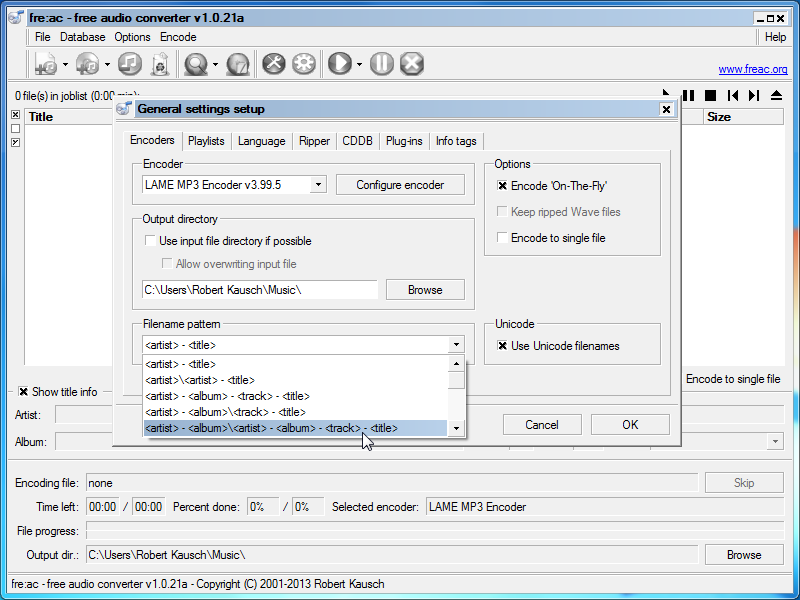
Voor audio conversie heeft fre:ac de beschikking over Lame MP3, Flac Audio, Ogg Vorbis, Bonk Audio en FAAC MP4/AAC encoders. fre:ac kan muziek en andere audio omzetten van en naar MP3, MP4/M4A, WMA, Ogg Vorbis, FLAC, AAC, WAV en Bonk. Onder Opties | Geselecteerde encoder configureren kun je de kwaliteit van de diverse audioformaten instellen en bitrate, VBR en dergelijke instellen bij de presets.
fre:ac is een veelzijdige, prima cd ripper en audio conversie applicatie die ook in het Nederlands vertaald is en beschikbaar is voor Windows, Mac en Linux. En fijn dat er geen overbodige extraatjes worden meegeleverd.


Reacties
Wilfried Matthys
17 Sep 2019 - 17:31
Zojuist "fre:ac gedownload, ben benieuwd naar resultaat
Dibo
9 Sep 2019 - 09:25
Is het mogelijk ook de cover aan de bestanden te koppelen? Ik kan het niet vinden. (Moet zeggen dat ik het sowieso wel een complex programma vind als je niet bekend bent met de afkortingen en termen.)
Anoniem
4 Sep 2019 - 21:44
Heel even uitzoeken hoe het werkt. In de instellingen alle kwaliteiten op maximaal stellen. Autoplay van windows uit zetten. En dan Rip je cd's met 3 klikken in hoog tempo op maximale kwaliteit naar MP3. Aanrader.
HansB
7 Aug 2019 - 18:47
een ander goed programma om audio te converteren of te extraheren uit video is Taudioconverter, zie https://www.fosshub....
Geluidskwaliteit
28 Feb 2019 - 14:47
Hoe krijg je de geluidskwaliteit minder schel in MP3?
Heeft dit te maken met de lame codec?
allowoh
14 Feb 2019 - 15:09
kan je ook films na usb
Ron de Groot
12 Feb 2019 - 09:51
MOEILIJK
Martin
9 Feb 2019 - 17:15
Ik wil een cd rippen maar die button is niet zichtbaar. Kun je aangeven waar en hoe die zichtbaar te krijgen?
Win10
Karel
27 Jan 2019 - 02:29
Niet zo best ....
Te veel hoge to...
18 Jan 2019 - 15:19
Mp3's van geripte cd's klinken veel te schel. Een rip met Windows media player resulteert in veel voller geluid en een betere balans tussen hoge en lage tonen.
Pagina's
Reageren